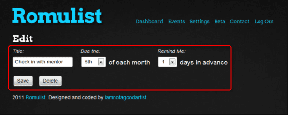Cum să utilizați filtrele de focalizare pe iPhone
Miscellanea / / July 22, 2022
Modul de focalizare poate ajuta la crearea unui echilibru perfect între viața profesională și viața privată. Puteți opri notificările aplicației pentru un anumit moment al zilei pentru a asigura productivitate și concentrare maxime. Odată cu lansarea iOS 16, Modul Focus a făcut un pas mai departe în gestionarea notificărilor.

Acum puteți crea filtre Focus pentru aplicații de sistem precum Safari, Calendar, Mesaje și Mail. În această postare, arătăm bine cum să utilizați filtrele de focalizare pe un iPhone. După ce setați un filtru de focalizare, acesta va apărea automat și pe iPad și pe Mac.
Capturile de ecran din această postare au fost făcute pe un iPhone care rulează iOS 16 Public Beta. Acești pași vor rămâne aceiași pentru toate iPhone-urile care rulează iOS 16 sau o versiune ulterioară. Puteți folosi aceleași filtre de focalizare pe iPadOS 16 pe un iPad și macOS Ventura pe un Mac.
Ce este un filtru de focalizare
Un filtru de focalizare vă permite să setați limite în cadrul aplicațiilor și setărilor de sistem într-un mod Focus. De exemplu, puteți să nu mai primiți mesaje de la persoanele de contact în aplicația Mesaje în timp ce sunteți ocupat cu munca. Dacă doriți să utilizați modul întunecat atunci când modul de focalizare de lucru este dezactivat, puteți seta un filtru de focalizare pentru asta. Vă oferă mai mult control asupra notificărilor și preferințelor de sistem.
Dacă ați ales activați automat modul de focalizare pe iPhone, adăugarea unui filtru de focalizare va asigura o mai bună liniște.
Cum să adăugați un filtru de focalizare pe iPhone
Adăugați un filtru de focalizare într-un mod de focalizare existent pe iPhone. Aveți câteva opțiuni implicite pentru modul Focus, cum ar fi Personal, Sleep și Work. Dar poți și tu creați un mod de focalizare personalizat conform preferintelor dvs. Odată ce faci asta, iată cum poți adăuga un filtru de focalizare.
Pasul 1: Deschide Setări pe iPhone.

Pasul 2: Derulați puțin în jos și atingeți Focus.
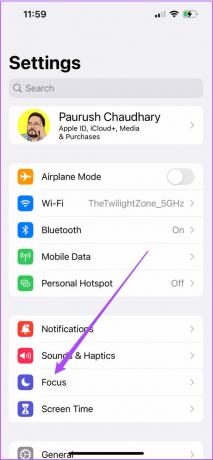
Pasul 3: Selectați modul de focalizare preferat în care doriți să adăugați filtre de focalizare.

Pasul 4: În setările modului de focalizare selectate, derulați în jos și atingeți Adăugați filtru sub Filtre de focalizare.

Veți vedea acum opțiunile pentru Filtre de aplicații și Filtre de sistem.

Pasul 5: Pentru a seta un filtru de sistem, apăsați pe oricare dintre cele două opțiuni – Modul întunecat sau Modul cu consum redus.

Puteți atinge una dintre funcții pentru a o personaliza conform alegerii dvs. Selectăm Dark Mode din Filtrele de sistem.

Pasul 6: Atingeți Adăugați în colțul din dreapta sus pentru a adăuga acel filtru de focalizare.

Veți vedea filtrul de focalizare adăugat pentru modul dvs. de focalizare preferat.
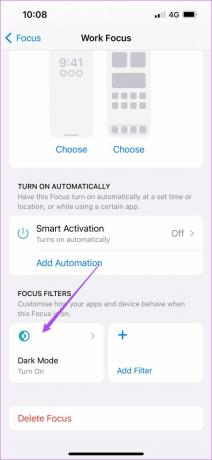
Permiteți-ne să vă arătăm cum să setați un filtru de focalizare pentru aplicațiile de sistem.
Utilizați filtrul Focus pentru aplicația Calendar pe iPhone
În timp ce modul Focus este activat, nu ați dori să pierdeți întâlniri și evenimente importante. Pentru a vă asigura că primiți notificările pentru ei, creați un filtru Focus în aplicația Calendar. Puteți alege calendarul dvs. personal sau profesional în timp ce sunteți la el. Iată cum o poți face.
Pasul 1: Deschideți aplicația Setări pe iPhone și atingeți Focus.

Pasul 2: Selectați modul de focalizare preferat pentru a adăuga filtrul de focalizare.

Pasul 3: Derulați în jos și atingeți Adăugați filtru.

Pasul 4: Atingeți pictograma aplicației Calendar.

Pasul 5: Atingeți pe Alegeți.

Pasul 6: Selectați Calendarul preferat și atingeți Terminat.
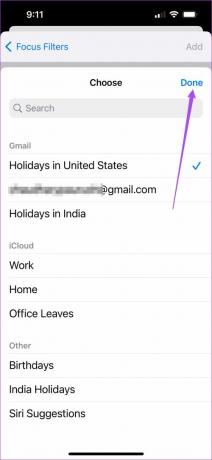
Pasul 7: Atingeți Adăugați în colțul din dreapta sus pentru a confirma.
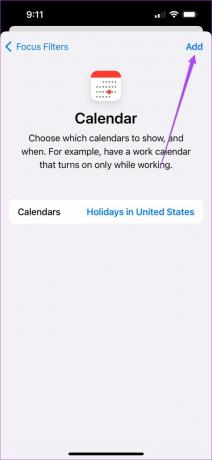
Filtrul de focalizare din calendar va apărea în modul de focalizare selectat.

Utilizați aplicația Focus Filter for Mail pe iPhone
Deși poate doriți să dezactivați notificările neîncetate promoționale sau spam, nu este nevoie să le ratați pe cele importante. De aceea, va trebui să adăugați un filtru Focus pentru a primi e-mailuri de la anumite persoane din contul dvs. de e-mail personal sau profesional în aplicația Mail. Iată cum îl puteți configura.
Pasul 1: Selectați modul de focalizare preferat în aplicația Setări.

Pasul 2: Derulați în jos și atingeți Adăugați filtru sub Focus Filters.

Pasul 3: Atingeți pe Mail.

Pasul 4: Atingeți Alegeți conturi.

Pasul 5: Selectați contul de e-mail preferat și atingeți Terminat.

Pasul 6: Atingeți Adăugați pentru a confirma.
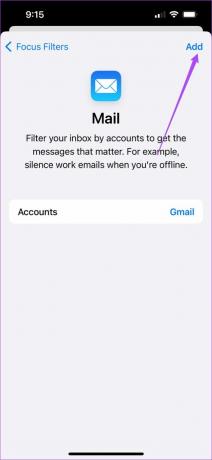
Filtrul de focalizare pentru e-mail va fi adăugat în modul de focalizare selectat.

Utilizați aplicația Focus Filter for Messages pe iPhone
Când vă așteptați să auziți de la prieteni sau de la familia dvs., atunci este logic să creați un filtru pentru ei în modul Focus. Este diferit de opțiunea implicită „Permite notificări”, care vă permite să adăugați doar o grămadă de oameni. Cu filtrul Focus într-un anumit mod Focus, veți vedea conversațiile numai cu persoanele pe care le-ați adăugat la lista de notificări permise. Iată cum să-l configurați.
Spasul 1: Selectați modul de focalizare preferat în aplicația Setări.

Pasul 2: Derulați în jos și atingeți Adăugați filtru sub Focus Filters.

Pasul 3: Atingeți Mesaje.

Pasul 4: Atingeți comutatorul de lângă Filtrați după lista de persoane.

Pasul 5: Atingeți Adăugați în colțul din dreapta sus.
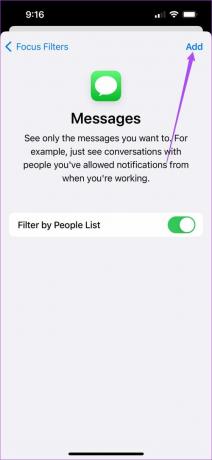
Filtrul de focalizare pentru mesaje va fi adăugat în modul de focalizare selectat.

Utilizați filtrul de focalizare pentru Safari pe iPhone
Puteți seta un anumit grup de file în Safari și îl puteți seta ca filtru de focalizare. Urmați acești pași.
Spasul 1: Selectați modul de focalizare preferat în aplicația Setări.

Pasul 2: Derulați în jos și atingeți Adăugați filtru sub Focus Filters.

Pasul 3: Atingeți Safari.

Pasul 4: Atingeți Alegeți grupul de file.

Pasul 5: Selectați grupul de file și atingeți Terminat.

Pasul 6: Atingeți Adăugați în colțul din dreapta sus.

Filtrul de focalizare Safari va fi adăugat în modul de focalizare selectat.
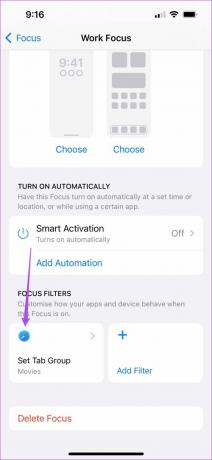
Cum să ștergeți un filtru de focalizare pe iPhone
Nu orice filtru de focalizare va fi perfect și este posibil să nu-l găsiți de mare folos mai târziu. Deci, în loc să eliminați întregul mod de focalizare, puteți elimina pur și simplu filtrele pe care le-ați adăugat. Iată cum le puteți elimina.
Pasul 1: Deschideți aplicația Setări și accesați Focus.

Pasul 2: Selectați modul de focalizare din care doriți să ștergeți filtrul de focalizare.

Pasul 3: Selectați filtrul de focalizare pe care doriți să îl eliminați.
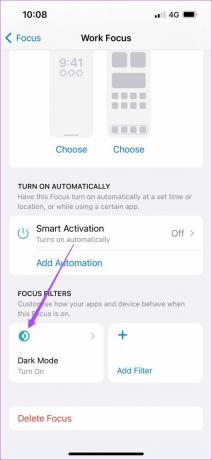
Pasul 4: Atingeți Ștergeți filtrul.
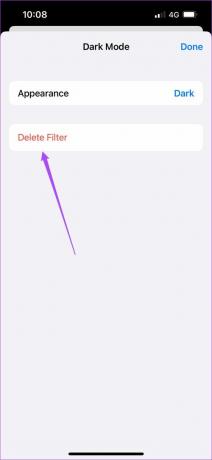
Pasul 5: Apăsați din nou pe Ștergeți filtrul pentru a confirma.

Concentrați-vă mai mult cu filtrele de focalizare
Filtrele de focalizare pot transforma modurile de focalizare implicite sau personalizate mai eficiente și mai fiabile. Pe lângă faptul că este disponibil pentru iPhone, iPad și Mac, îl puteți folosi și în aplicații precum Zoom în timpul apelurilor video. Consultați ghidul nostru despre cum utilizați modul Focus în întâlnirile Zoom.
Ultima actualizare pe 22 iulie 2022
Articolul de mai sus poate conține link-uri afiliate care ajută la sprijinirea Guiding Tech. Cu toate acestea, nu afectează integritatea noastră editorială. Conținutul rămâne imparțial și autentic.